高圧洗浄機から水漏れ ― 2025年10月16日




血圧計からスマホにデータ転送する方法 ― 2025年10月07日
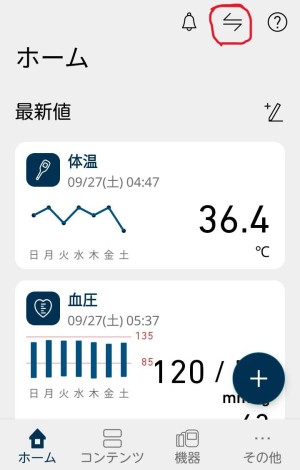


新しい橋の建設 ― 2025年09月23日
ディスプレイポートについて ― 2025年09月08日
Windows11に対応したPCを購入したついでに、これまで15年以上使ってきたディスプレイも更新することにしました。選定した機種はこれまでよりちょっと大きめの27型(KTC 製H27T27、解像度2560×1440)です。

この機種で注目したのは画面の大きさだけでなく、インターフェースが充実している点です。HDMIが2ポート、DP(Display Port)が1ポート装備されています。

以前調べたところによると、DPを使えばマルチ画面が簡単に設定できるみたいなんです。ゆくゆくは、DPケーブルだけを使ってマルチ画面にしようと考えた次第です。
しかしながら現物を入手してみると、DPケーブルは付属しておらず、説明書にはマルチ画面接続方法についての記述はありませんでした。
そこで、最近調べ物があるときに重宝している“ChatGPT”に尋ねてみました。その結果は「複数のディスプレイを数珠つなぎに接続する機能を有するディスプレイは限られている」そうなんです。数珠つなぎに対応しているのはDELL、Lenovo、HPのディスプレイにあるのですが、すべてではなく一部の限られた機種だけのようです。
複数のディスプレイを数珠つなぎに接続する機能はMST(Multi-Sream
Transportの略称)と呼ばれ、この機能を実現するにはディスプレイ側にDP in端子とDP out端子の2つを備えている必要があるのだそうです。さらに、PC側のグラフィックボードもMSTに対応している必要があるのだそうです。ちなみにWindowsの場合は対応しているそうですが、Mac
OSは非対応だそうです。
今回購入したディスプレイにはDP
in端子が1個しか付いていないので、単にディスプレイポートを使った画像表示しかできないということのようです。当初の私の目論見はもろくも崩れ去ったという訳です。
参考までに、ディスプレイポートについてのその後の調査で次のようなことが分かりました。
● ディスプレイポートという規格はこれまでのDVIの後継を狙った規格である
● 2006年にVer 1.0の規格が発表され、その後2009年にVer 1.2、2014年にVer 1.3、2016年にVer 1.4、2019年には最新のVer 2.0と進化している
● MSTに対応できるようになったのはVer
1.2以降である
Mac OSが非対応ということを考えると、このインターフェース規格が普及するかどうか微妙ですね。
ノートPCのバッテリー交換 ― 2025年08月01日







